Canva становится одним из самых популярных инструментов для создания дружелюбных дизайнов. В этом руководстве вы узнаете о центре редактирования Canva и узнаете, как эффективно использовать его разнообразные функции. Независимо от того, нужно это вам для личных проектов или для бизнес-целей, данный гид поможет вам извлечь максимум из центра редактирования.
Основные моменты
Центр редактирования Canva предлагает множество функций для создания и редактирования дизайнов. Вы узнаете, как работать с направляющими, вставлять текст и изображения, а также сохранять и экспортировать свой дизайн.
Пошаговое руководство
Начните с открытия Canva и создания нового проекта или загрузки существующего дизайна. На экране вы увидите центр редактирования, который предоставит вам различные инструменты.
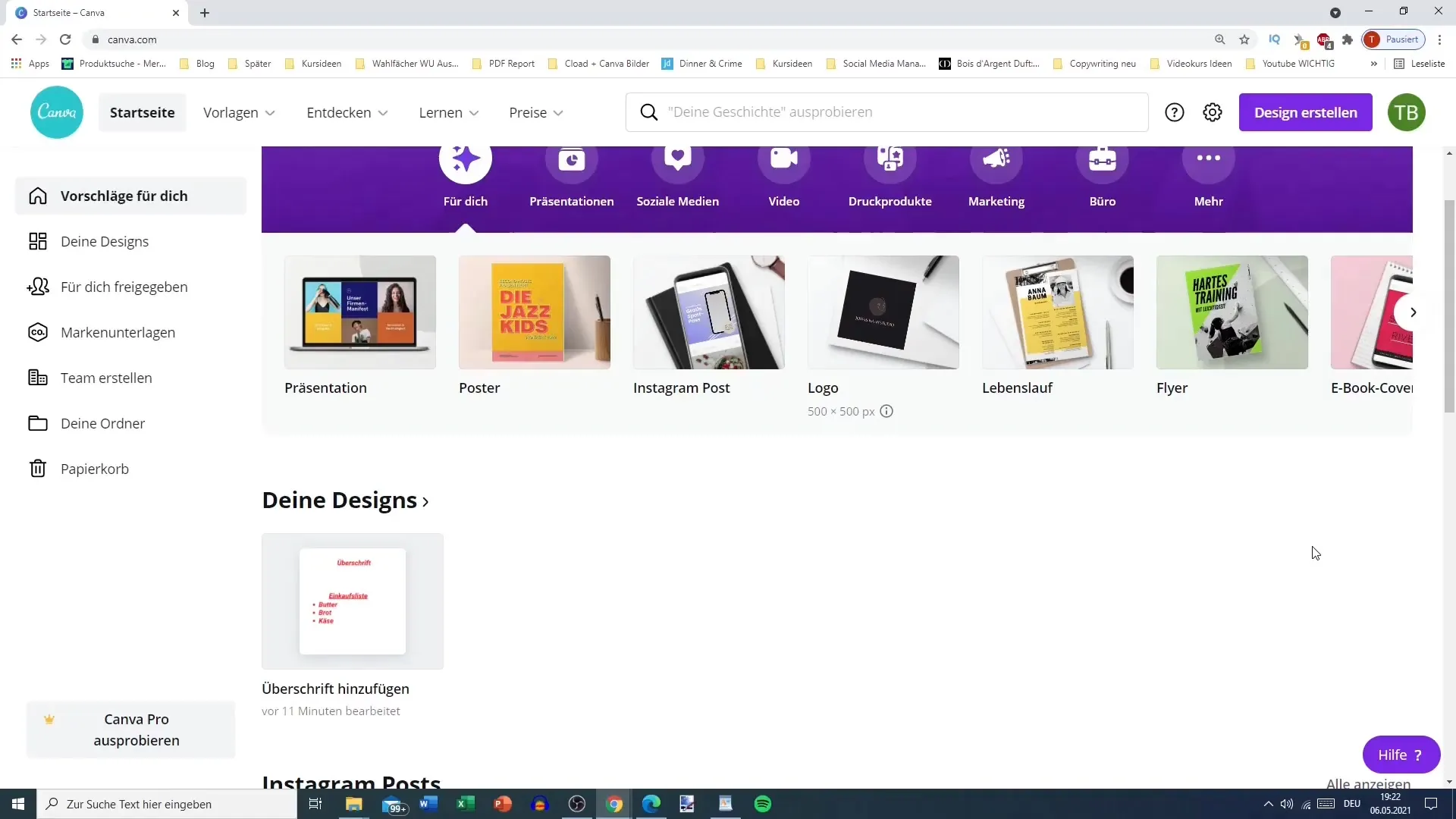
Центр редактирования разделен на различные области. Вверху находится строка файла, которая дает вам обзор вашего проекта. Здесь вы можете изменить название своего дизайна и получить доступ к важным функциям.
Еще одним важным элементом является линейка. Ее можно активировать, чтобы визуально поддерживать первые шаги. Направляющие помогут вам точно позиционировать определенные области. Вы можете легко настроить направляющие так, чтобы они помогали вам точно выравнивать элементы вашего дизайна.
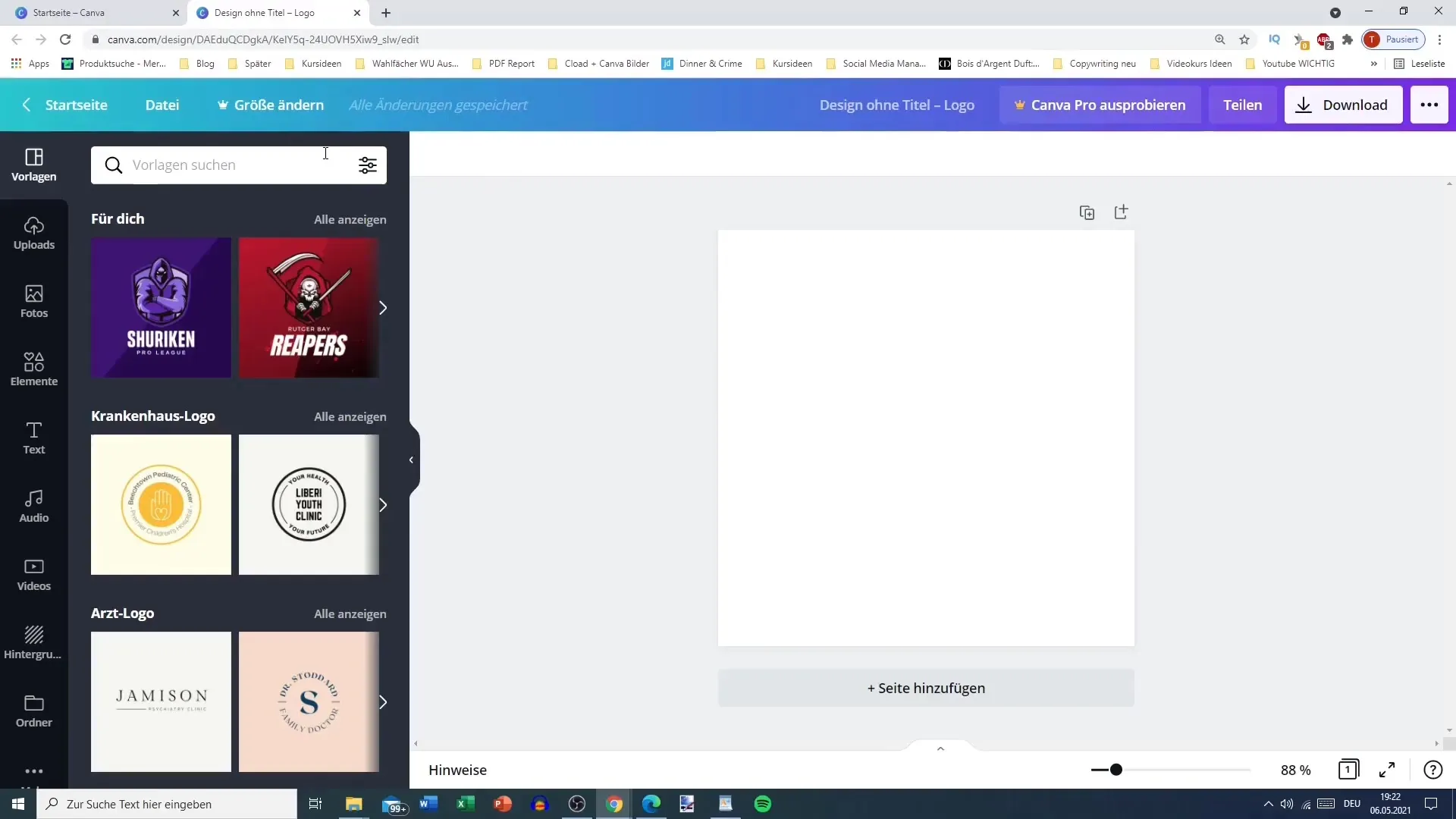
Если вам нужно убедиться, что ваш дизайн имеет правильные размеры, вы можете активировать подсказки для обрезки печати и полей. Таким образом вы сможете следить за тем, насколько вы можете уйти в проектировании без обрезки чего-либо.
Чтобы сохранить свой дизайн, у вас есть различные варианты. Canva автоматически сохраняет все изменения, но если вы хотите сохранить что-то вручную, вы можете использовать опцию "Сохранить файл".
Кроме того, существует возможность добавлять или просматривать комментарии к вашему дизайну. Это особенно полезно, если вы работаете над проектом вместе с командой и нуждаетесь в обратной связи. Вы можете создать копию своего дизайна или скачать его напрямую.
Внизу экрана вы найдете подсказки и заметки, которые вы можете добавить к вашему дизайну. Это поможет вам сохранить важную информацию или мысли во время работы над вашим проектом.
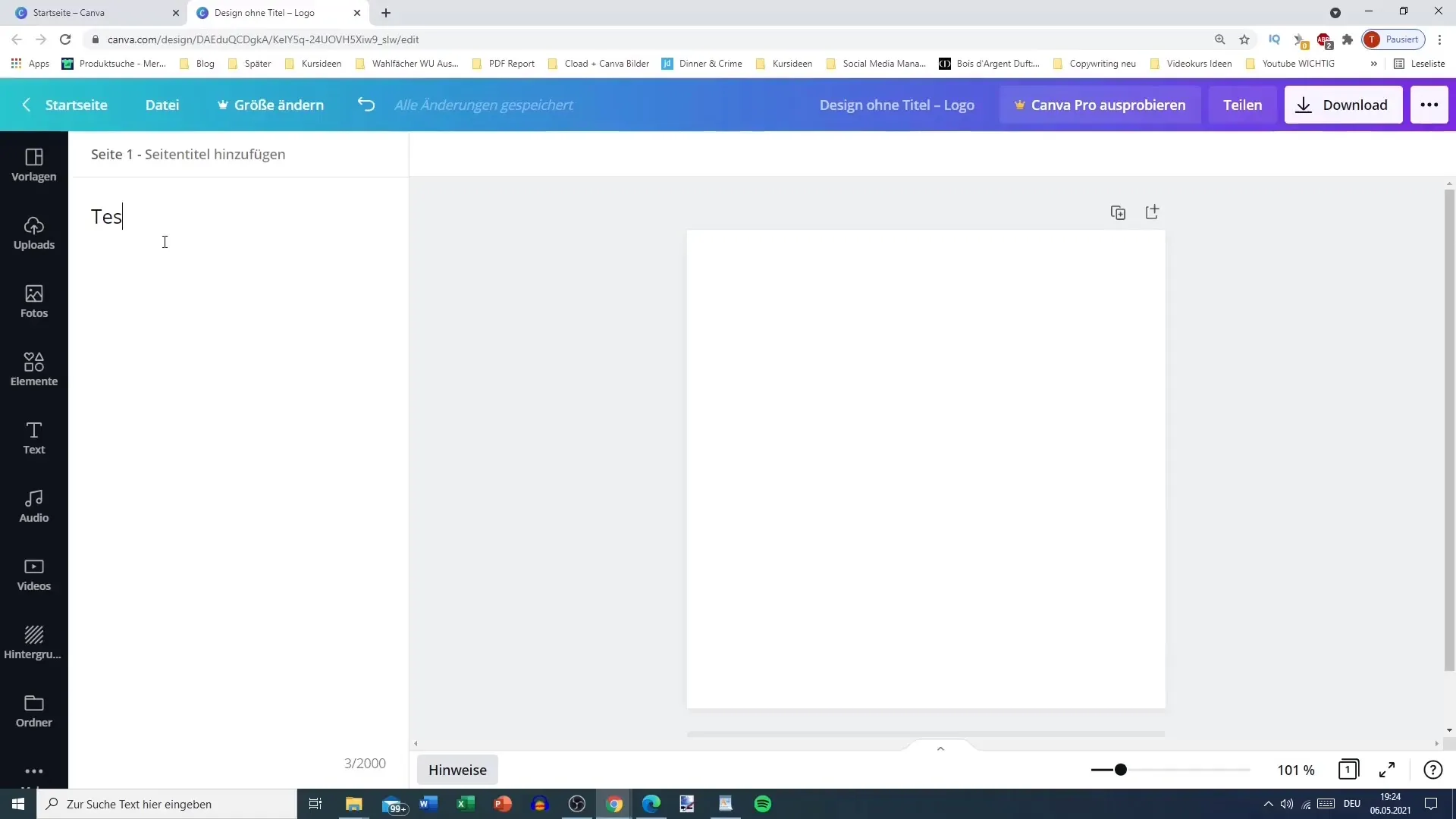
Помимо основных функций редактирования, есть также функция масштабирования. Она особенно полезна, если вам нужно работать очень точно. Вы можете точно настроить, насколько близко вы хотите увеличить свое дизайн, что особенно полезно для мелких элементов.
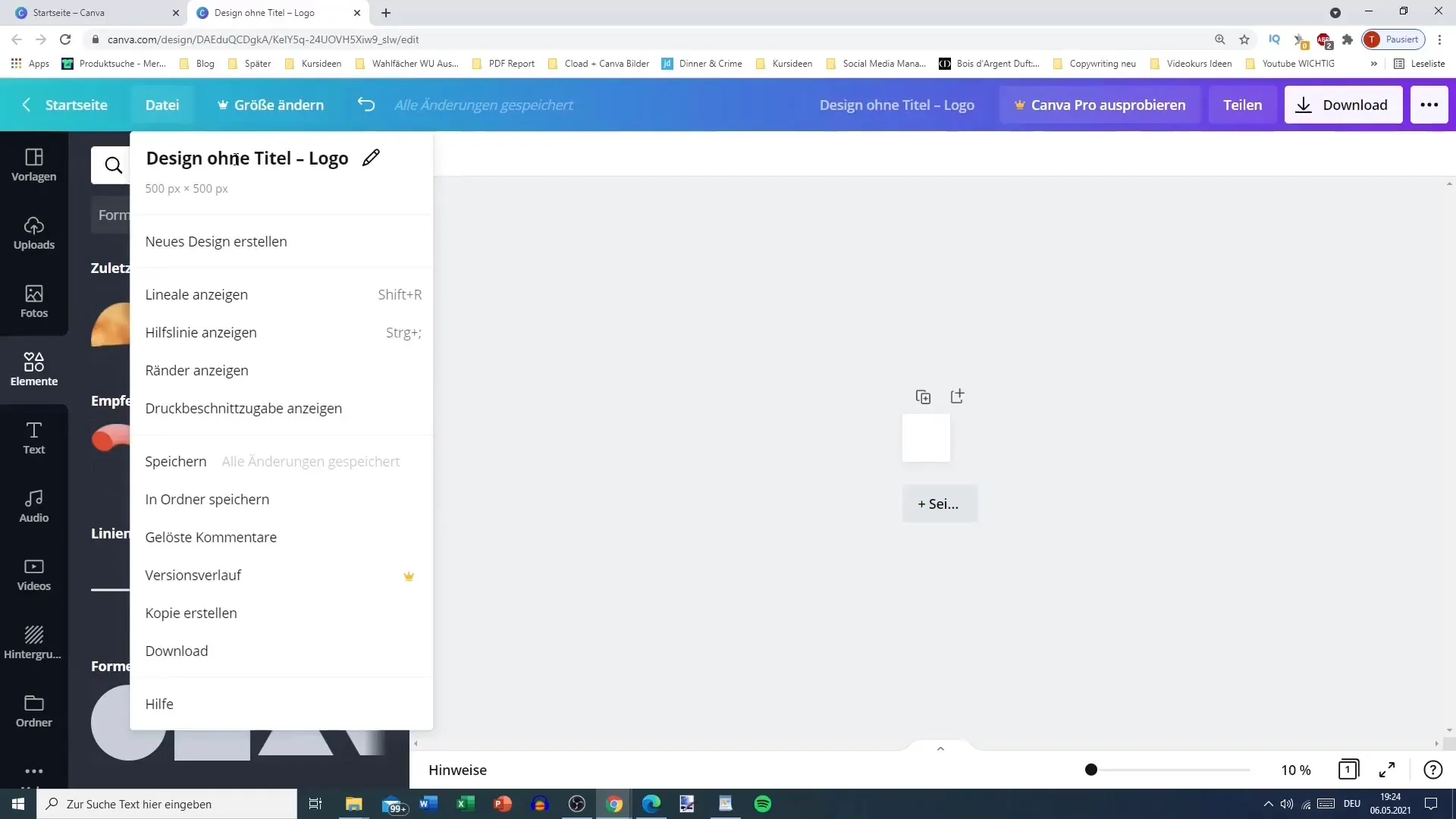
В центре редактирования вы также можете переключаться между различными видами. Вид сетки покажет вам все ваши элементы дизайна в виде сетки. Это особенно полезно, если вы хотите управлять несколькими элементами одновременно.
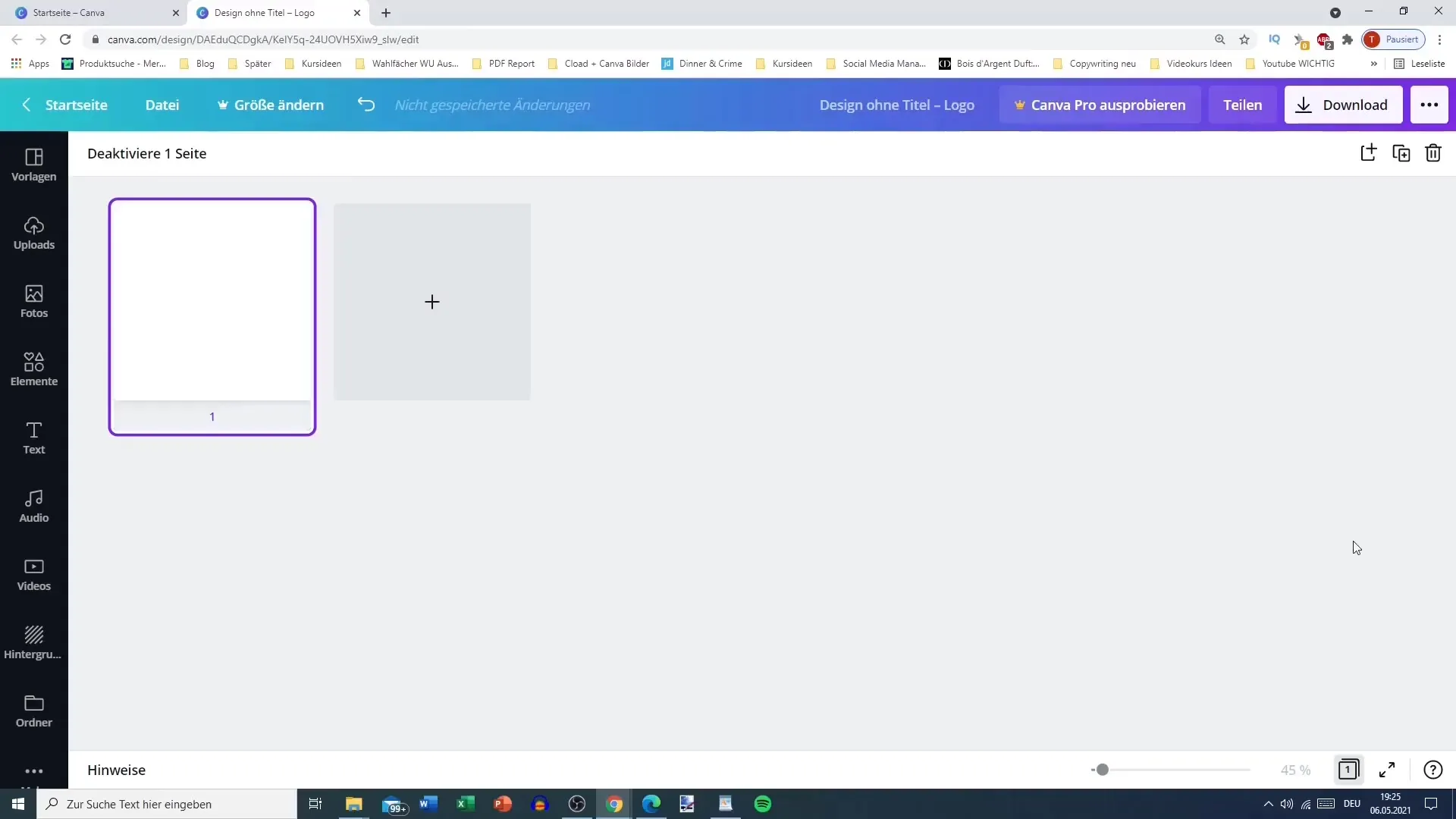
Большой вид позволит вам просматривать дизайн в полном размере, что позволит вам получить лучшее представление о том, как он будет выглядеть в своей конечной форме.
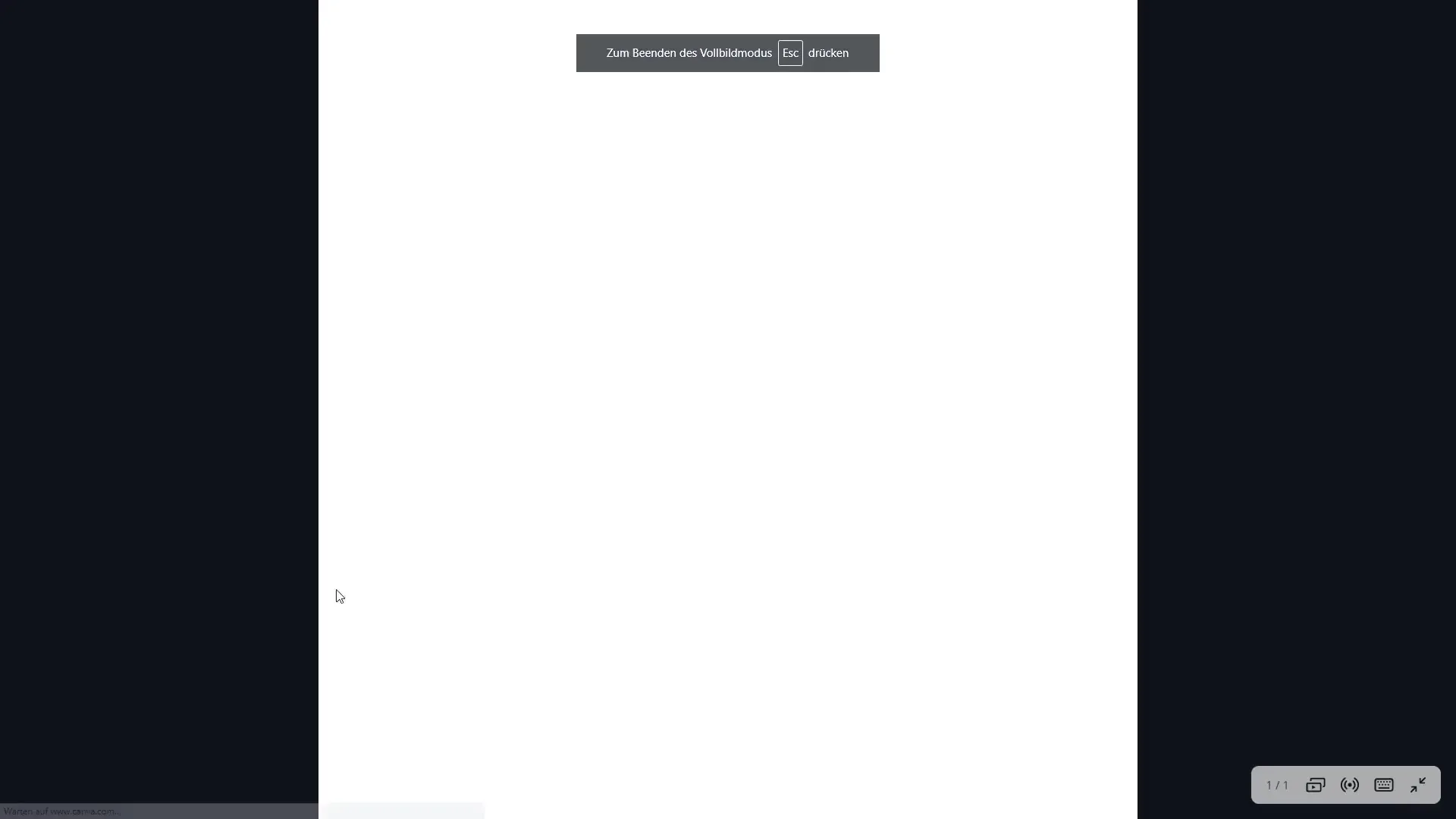
Если вам нужна помощь, вы найдете значок вопросительного знака, который предоставит вам поддержку в соответствии с текущей функцией. Здесь вы можете найти ответы на часто задаваемые вопросы или руководства по специальным темам.
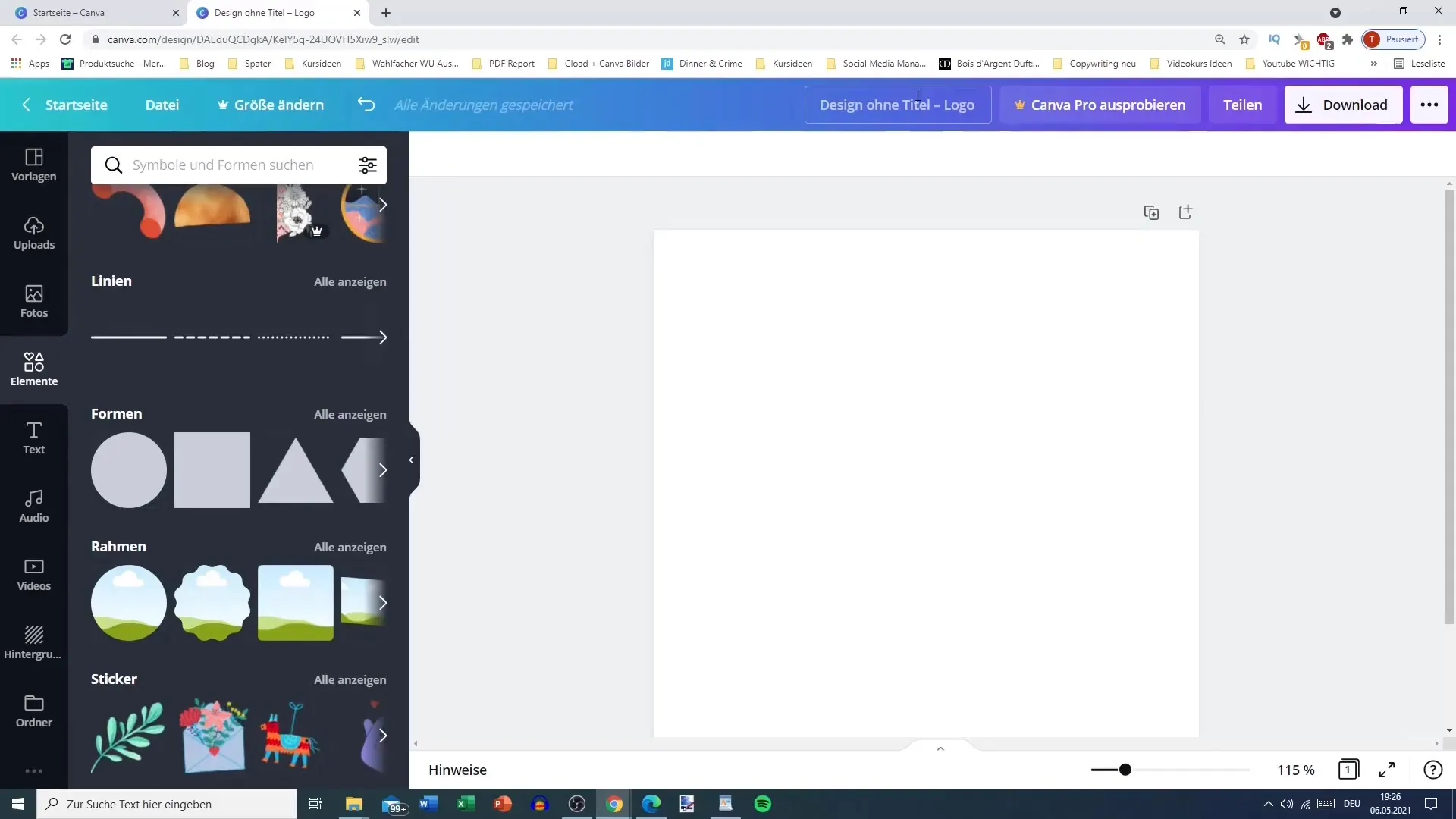
При скачивании вашего дизайна убедитесь, что вы измените название вашего проекта. Обратите внимание, что оно было информативным, чтобы вам было легко найти ваш дизайн позже.
Центр редактирования также предлагает множество опций для совместного использования или презентации ваших дизайнов. Вы можете делиться своими дизайнами непосредственно в социальных сетях, печатать или презентовать внутри вашей организации.
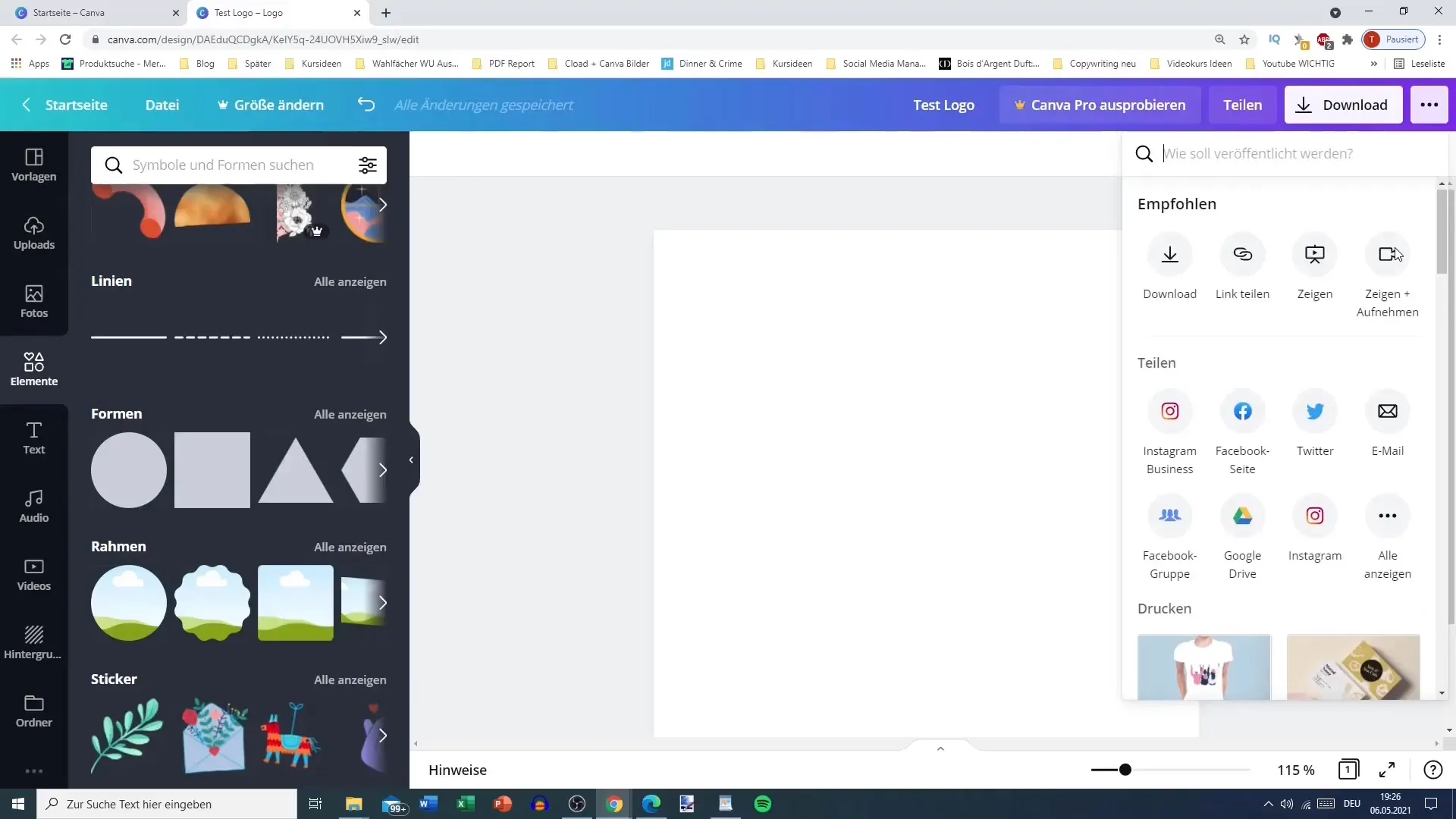
В левой боковой панели у вас есть различные шаблоны, загрузки и библиотека медиафайлов с фотографиями, элементами и текстами. С их помощью вы можете настроить свои дизайны в соответствии с вашими пожеланиями.
Кроме того, доступны интеграции с платформами такими как Pexels или Pixabay, так что вы можете бесплатно загружать изображения и добавлять их непосредственно в ваши дизайны.
Если вы выберете конкретный элемент, например, шрифт, вы увидите дополнительные опции, которые помогут вам настроить каждый шрифт и каждый дизайн элемент.
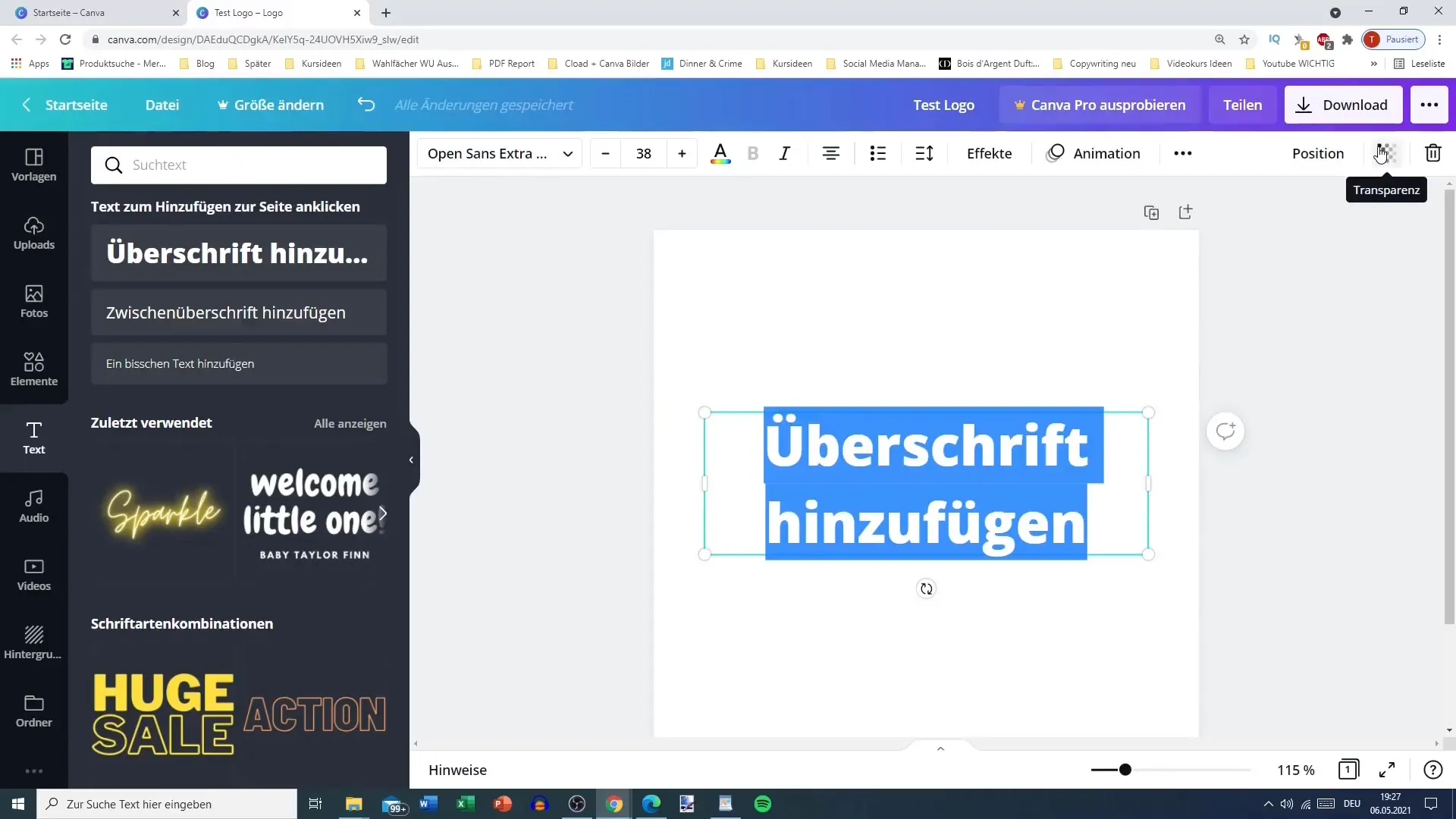
Обзор
В заключение можно сказать, что центр редактирования Canva - это обширный и удобный инструмент для графического дизайна. Теперь вы освоили базовые функции и инструменты, которые помогут вам создавать привлекательные дизайны и эффективно их обрабатывать. Независимо от того, являетесь ли вы начинающим или опытным пользователем, это руководство предоставляет вам ценные советы и приемы, чтобы извлечь максимум пользы из Canva.
Часто задаваемые вопросы
Wie speichere ich mein Design in Canva?Вы можете либо автоматически сохранить свой дизайн, либо сохранить его вручную через опцию файла.
Как я могу сохранить мой дизайн в Canva?Да, вы можете скачать свой дизайн в различных форматах, в зависимости от ваших потребностей.
Wie finde ich eine Vorlage in Canva?В левой боковой панели вы найдете библиотеку шаблонов, в которой вы можете искать различные дизайны.


